Настройки обозревателя Netscape Communicator 4.xx
Для изменения настроек Netscape Communicator 4.xx Вам нужно загрузить программу и в меню Edit щелкнуть мышкой на строчку Preferences
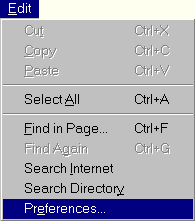 |
В итоге появится следующее окно:
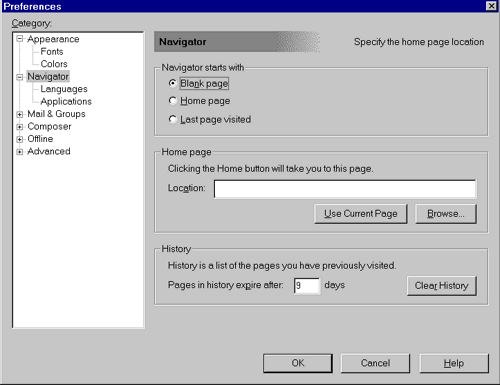 |
После этого Вы можете приступать непосредственно к конфигурированию Netscape Communicator 4.xx. В частности, в этом окне Вы можете изменить настройки Netscape Navigator, входящего в пакет Netscape Communicator 4.xx. Например, если Вы выделите в Navigator starts with позицию Blank page, то при запуске Netscape Communicator, браузер загрузит пустую web-страницу (обычно же, по умолчанию это http://home.netscape.com/). Для того, чтобы Ваш браузер начинал работу с загрузки какой-либо конкретной web-страницы, Вы должны в Home page в строке Location указать адрес web-страницы, с загрузки которой следует начинать работу (в частности, это же позиция отмечена по умолчанию, а страничка, указанная в строке Location ни что иное, как главная страница сервера компании Netscape. Если же Вы хотите, чтобы браузер всегда загружал при начале работы с ним web-страницу, которую Вы просматривали последней, когда работали с ним в последний раз, то отметьте третью позицию: Last page visited.
Щелкнув мышкой на подраздел Fonts раздела Appearance, Вы можете изменять настройки национальных шрифтов, используемых для просмотра страниц на национальных языках, например, на русском языке (для просмотра страниц на русском языке лучше всего использовать такие же настройки, как и в нижеприведенной иллюстрации). Для того, чтобы с просмотром страниц на русском языке не возникало сложностей, необходимо также в меню View-->Encoding сначала щелкнуть мышкой на строку Cyrillic(Windows-1251), после этого снова зайти в это же меню и щелкнуть теперь на строчку Set Default Encoding эту процедуру можно выполнять уже после завершения процесса конфигурирования.
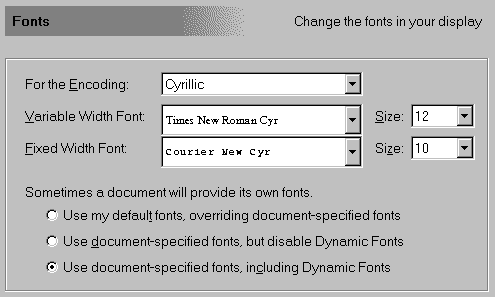 |
Для изменения настроек почты и телеконференций зайдите в раздел Mail & News (щелкнув мышкой на значок "+". Теперь откроется список подразделов, выбирая в котором определенные подразделы, можно польностью изменить настройки почты и телеконцеренций.
В подразделе Identity в строке Your Name Вы можете изменить имя, которым подписываются все отправляемые Вами письма в строке же Email address Вы можете изменить адрес электронной почты.
 |
В подразделе Mail Server Вы можете изменить учетное имя (POP-account), имена серверов входящей и исходящей почты: в строке Mail server user name изменяется учетное имя, в строках Outgoing mail (SMTP) server и Incoming mail server изменяются имена серверов исходящей и входящей почты соответственно. Обратите внимание на то, что белый квадратик напротив строки Leave messages on server after retrieval не должен быть помечен галочкой.
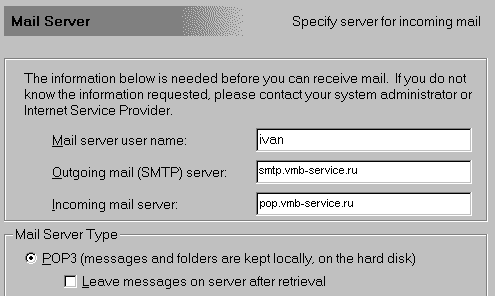 |
Если Вы щелкните в этом же окне на кнопку More Options (она находится в нижней части окна и поэтому на иллюстрации она не видна), Вы можете проверить и изменить в случае необходимости установку, связанную с сохранением пароля для доступа к почтовому ящику. В случае, показанном на иллюстрации внизу (позиция Remember my mail password выделена), программа почты запомнит пароль для доступа к Вашему почтовому ящику после того, как при чтении почты Вы его введете первый раз, и больше не будет запрашивать его при последующих обращениях к почтовому серверу.
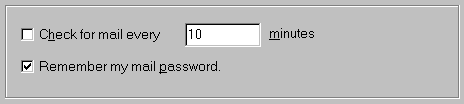 |
В подразделе Groups Server в строке Discussion groups (news) server можно изменить имя сервера телеконференций.
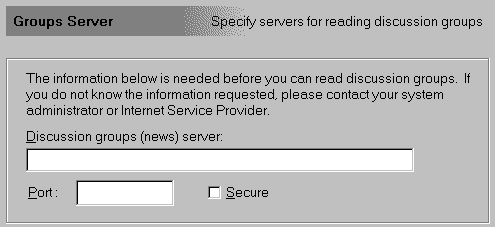 |
В подразделе Proxies раздела Advanced Вы сможете изменять настройки браузера, связанные с использованием прокси(кэш)-сервера. Вы можете отключить использование прокси-серверов, отметив позицию Direct connection to the Internet (это также является параметром, устанавливаемым по умолчанию), а отметив позицию Manual proxy configuration Вы можете, наоборот, включить эту функцию браузера, однако, при этом Вам придется ввести дополнительную информацию (см. ниже).
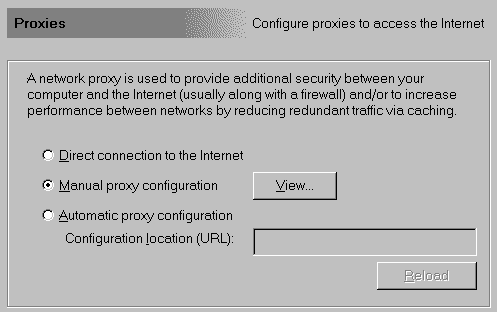 |
Для доступа к окну настройки прокси-серверов нажмите на кнопку View. Перед Вами откроется окно, в котором в строках HTTP:, FTP: и Gopher: в графе Address of proxy server to use необходимо вписать адрес прокси-сервера, а в графе Port значение 3128. После этого нажимайте на кнопку OK внизу, на чем процедура конфигурирования прокси-серверов будет завершена.
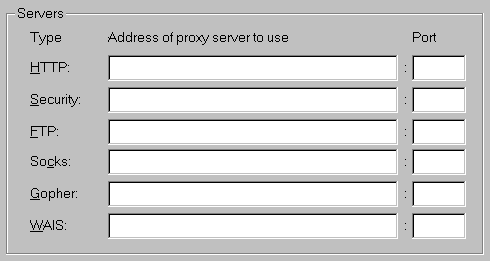 |
Остальные установки браузера Netscape Communicator 4.xx, как правило, не требуют перенастройки.
Инструкция по настройке почтовых учетных записей в Netscape Communicator 4.76.
Чтобы создать почтовую учетную запись необходимо запустить Netscape Communicator. После чего зайти в меню Communicator и выбрать пункт Address Book (Адресная книга).
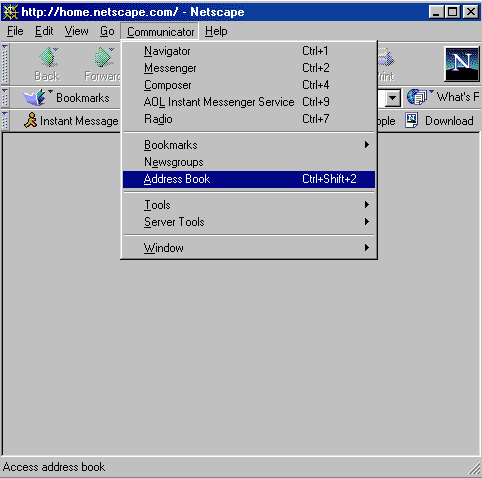 |
После чего запустится Мастер создания почтовой учетной записи. В открывшемся окне он предложит Вам начать создание учетной записи. Для этого нажмите кнопку Next (Далее).
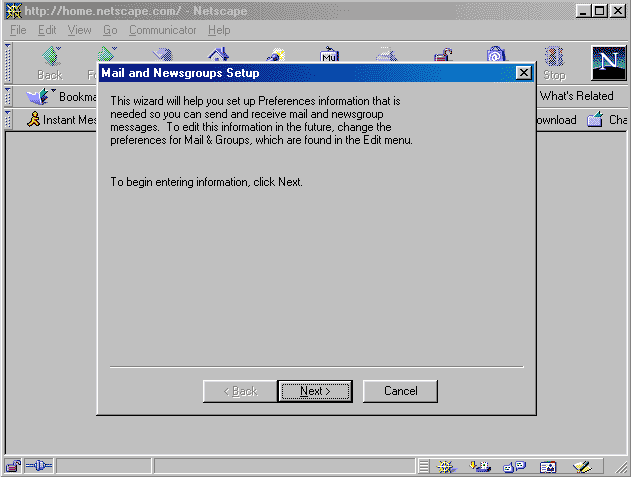 |
В следующем окне необходимо ввести то имя, которым Вы будете подписывать Ваши письма (Your Name), адрес Вашей электронной почты (Email Address), и имя сервера для исходящей почты (Outgoing Mail [SMTP] server).
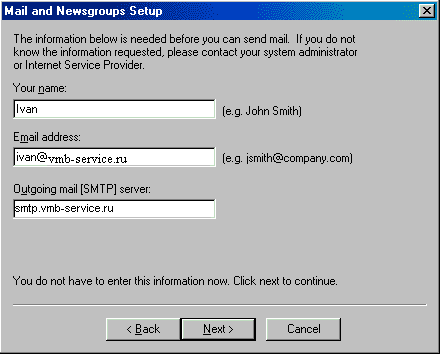 |
Далее, в следующем окне необходимо ввести имя учетной записи для входа на почтовый сервер, в случае, если Ваш адрес выглядит, как ivan@vmb-service.ru, имя учетной записи будет ivan; а в поле Incoming Mail Server (Сервер входящей почты) ввести название сервера входящей почты и указать его тип - Mail Server Type: POP3.
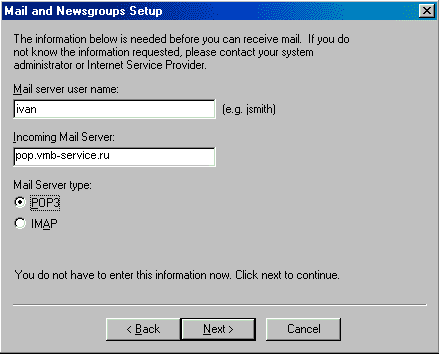 |
В следующем окне Вы можете ввести имя сервера новостей (News Server), в этом случае Вы имеете возможность подписаться на рассылки новостей по категориям.
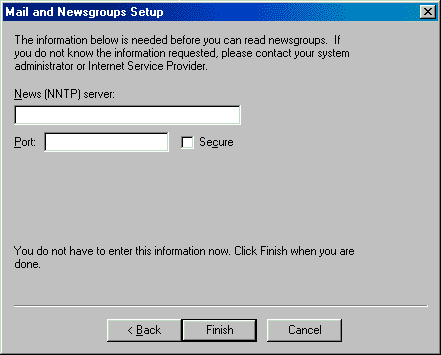 |
Нажав кнопку Finish Вы подтвердите создание учетной записи. Так как учетная запись в Netscape Communicator может быть только одна и для данного профиля уникальна, то, в случае, если Вы хотите забирать почту с другого адреса электронной почты, Вы можете сделать это следующим образом: необходимо зайти в меню Edit (Правка) и выбрать пункт Preferences (Свойства).
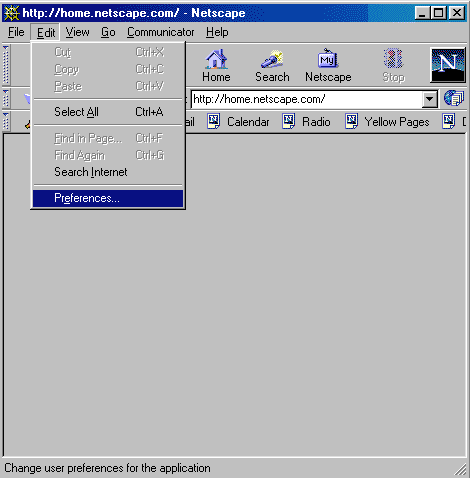 |
В открывшемся окне перейти на категорию Mail & Newsgroups (Почта и группы новостей).
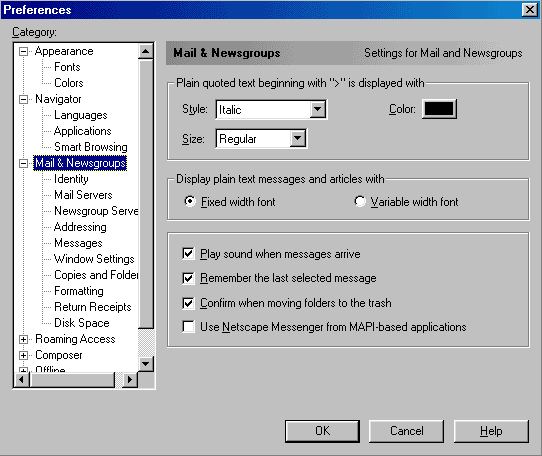 |
В подкатегории Identity Вы можете изменить Ваше имя и адрес электронной почты.
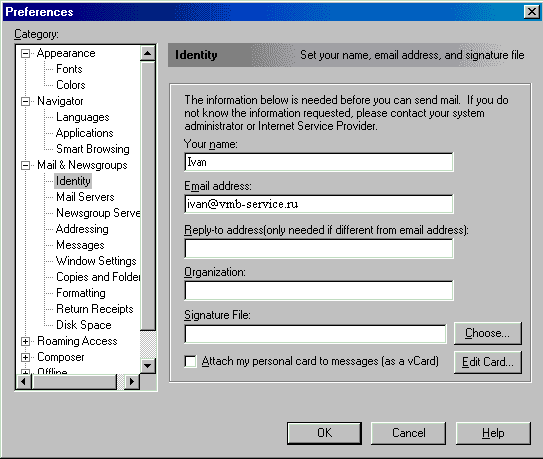 |
А в подкатегории Mail Servers (Почтовые сервера) Вы можете добавить (Add), изменить (Edit) или удалить (Delete) адрес сервера входящей почты (Incoming Mail Server), а также изменить адрес сервера входящей почты (Outgoing Mail Server).
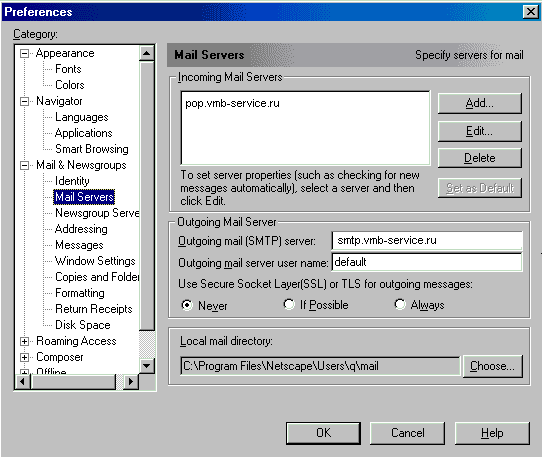 |
Для изменения адреса сервера входящей почты (Incoming Mail Server), его типа (Server Type) и имени пользователя (User Name) необходимо выбрать кнопку Edit. В открывшемся окне Вы можете не только изменить эти параметры, но и выбрать опцию Запомнить Пароль (Remember password). А также выбрать частоту запросов на почтовый сервер для получения новой почты (Check for mail every __ minutes).
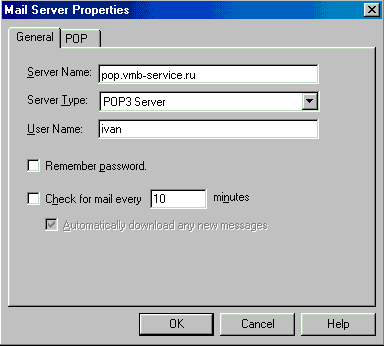 |
А также, на вкладке POP, вы можете выбрать опцию Оставлять сообщения на сервере (Leave messages on server), котороя может быть очень полезна в случае, если Вы читаете свою почту из разных мест - дома, на работе, у друзей.
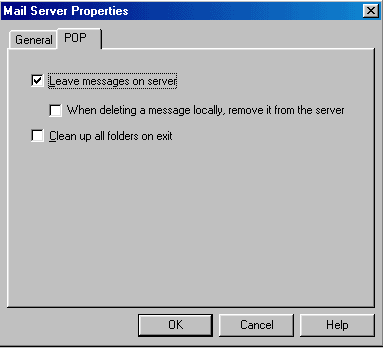 |
Для сохранения изменений в настройках закройте все окна, нажав кнопку OK.


